DearMob 評論:使用軍事級加密將 iPhone 文件傳輸或備份到計算機
iTunes一直是一個複雜而臃腫的軟件。 因此,對於 iOS 用戶來說,在他們的 iPhone/iPad 上管理數據並不是一個有利的選擇。
到目前為止,我們已經審查了很多效果很好的 iTunes 替代品。 但是他們每個人都錯過的一件事是加密備份和文件傳輸。
為了填補這一空白,我們在這裡提供了另一個方便的 iPhone 管理器,它允許您傳輸數據或使用軍事級加密進行備份,從而為您的數據提供最大的安全性。
如果您在使用 iTunes 時遇到同步問題,或者在 iPhone 和 PC/Mac 之間導出/導入數據時希望更加用戶友好和靈活,那麼我們在這裡提到的軟件可以為您提供很大幫助。
因此,事不宜遲,讓我們開始行動吧。
DearMob iPhone 經理評論
DearMob iPhone管理器 適用於Windows和Mac。
你可以從他們的官方網站上得到它。 它基於免費增值模式,這意味著您可以免費使用該軟件,當然有一些限制。 要消除限制,您需要購買高級版本。
也就是說,免費版本將使您清楚地了解其所有功能。
首先,讓我們看看如何使用 DearMob 將加密的 iPhone 備份到您的計算機。
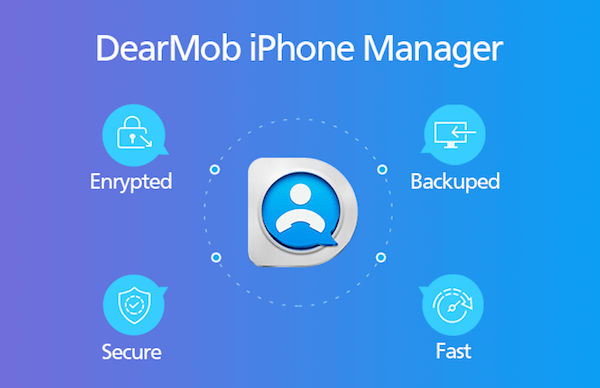
如何通過加密將 iPhone 備份到 PC/Mac?
加密備份包含非常機密的信息,例如保存的帳戶密碼、網站歷史記錄、健康數據和 Wi-Fi 設置。 因此,與通常的備份不同,它們受密碼保護。
以下是如何為您的設備使用一個。
備註: 我用的是 Mac 版,不過 Windows 沒有任何區別。
1. 下載並安裝到電腦上後打開軟件。 通過 USB 將您的 iOS 設備連接到您的 PC/Mac。
2. 該軟件將很快識別您的 iPhone。 完成後,單擊 備份.
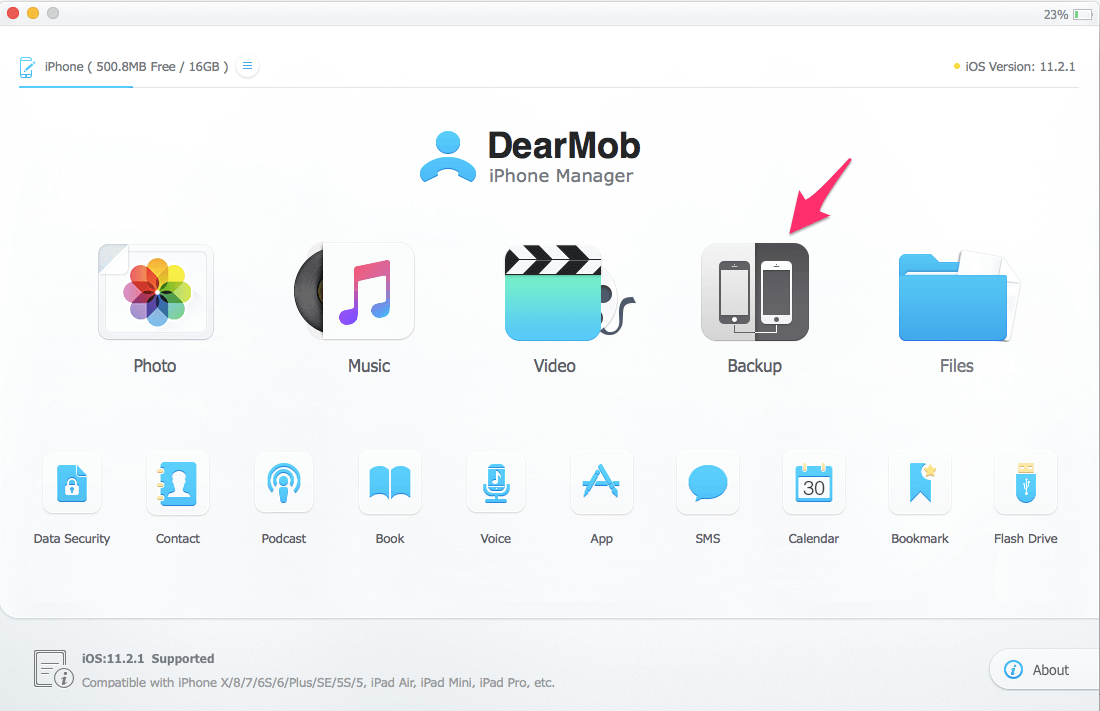
3. 在下一個屏幕上,選中復選框 加密您的備份.
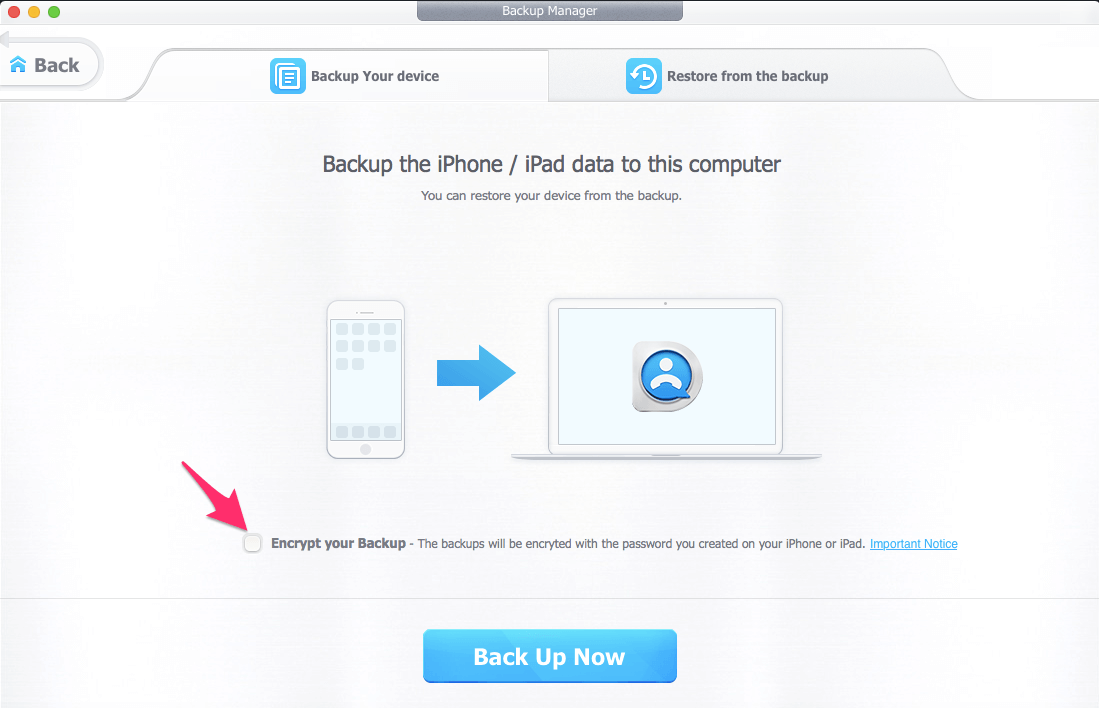
4. 設置並驗證備份密碼。 點擊 Ok.
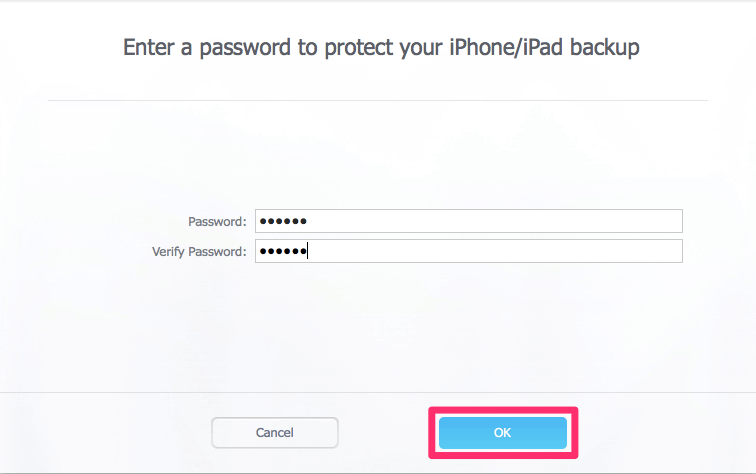
片刻之後,您應該會看到一條成功消息。 點擊 是.
5.現在,單擊 立即備份.
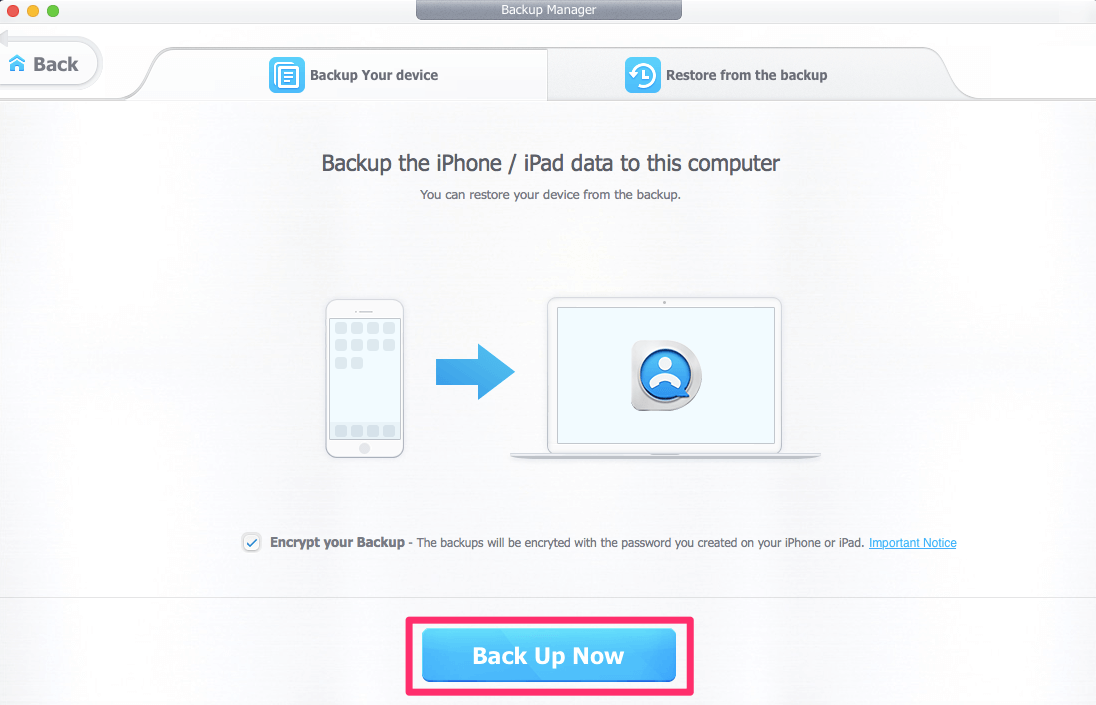
下一個屏幕將提示您進行完整備份所需的時間。 點擊 Ok.
備份完成後,您將看到下面的成功屏幕。 點擊 Ok.
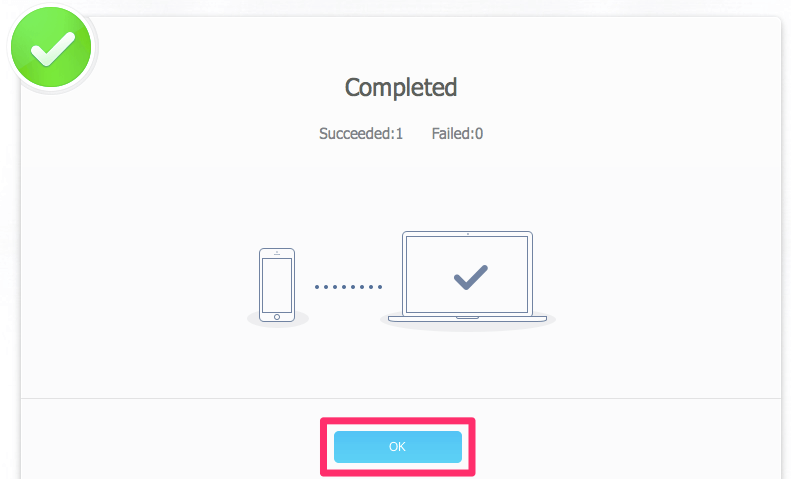
您可以在默認備份路徑中找到加密備份。
DearMob 不僅限於備份。 它可以做的事情還有很多。 以下是需要注意的主要功能。
主要特徵
1. 加密 – 無論您想從 iPhone 備份或傳輸數據,DearMob 都有加密選項來提供您文件所需的所有安全性。 請看下面的屏幕截圖,我將照片從 iPhone 傳輸到計算機並進行加密。
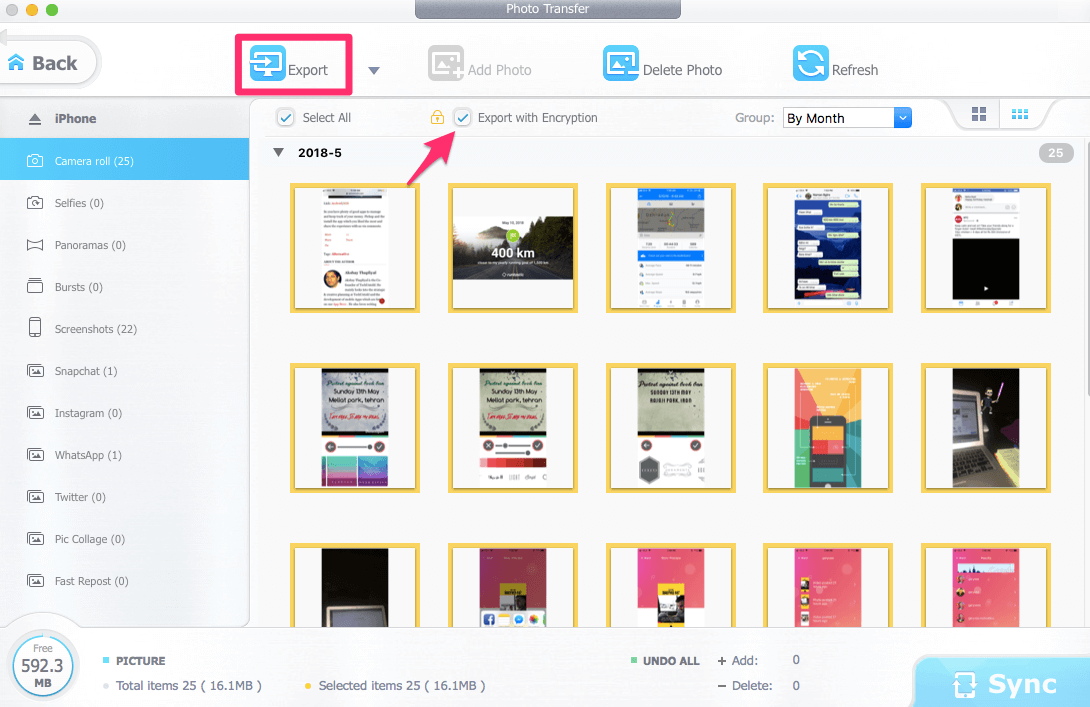
2. 進出口 – 您可以輕鬆地將文件從您的計算機添加到您的 iOS 設備,或通過單擊按鈕將數據從 iPhone 導出到計算機。
3. 支持的文件類型 – 它幾乎支持所有 iOS 文件類型,如照片、音樂、視頻、通訊錄、iBooks、日曆、消息等。
4. 刪除文件 – 您還可以從此軟件中刪除 iPhone/iPad 上的照片/視頻。
5. 轉換文件 – DearMob 可以將文件從 Apple 格式轉換為其他設備支持的格式。 這將幫助您在其他設備上打開或播放文件。
而且 DearMob 還支持在導入時將 Apple 不友好的視頻和音樂格式轉換為適合 iPhone iPad iPod。
現在,讓我們談談利弊。
優點
- 加密數據傳輸和備份。
- 在導入/導出時靈活選擇所有或特定文件。
- 快速傳輸和同步速度。
- 方便使用的。
缺點
- 免費版的每日轉賬限額非常少。
- 他們可以考慮添加在 iPhone 之間以及 Android 和 iPhone 之間傳輸文件的功能,例如 AnyTrans.
包裹
如果您擔心數據的安全性,DearMob 應該是您最喜歡的 iTunes 替代品。
加密是我最喜歡這個軟件的地方,很可能你也會發現它很有用。
但是,如果您僅需要備份 iPhone 以將數據傳輸到 Android 等新手機,則無需計算機即可完成。 例如, 這是如何做 將聯繫人從 iPhone 轉移到 Android。
如果您發現它有用,請不要忘記與您的朋友分享評論。